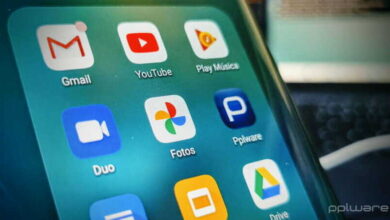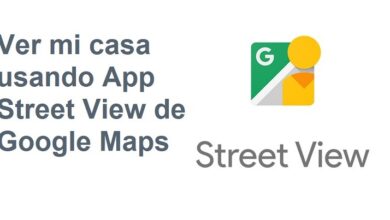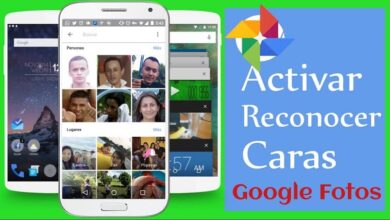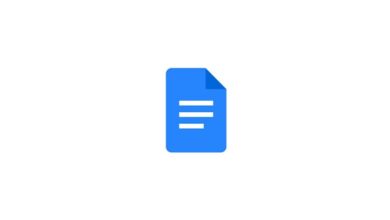كيفية استخدام Google Duo على جهاز Chromebook
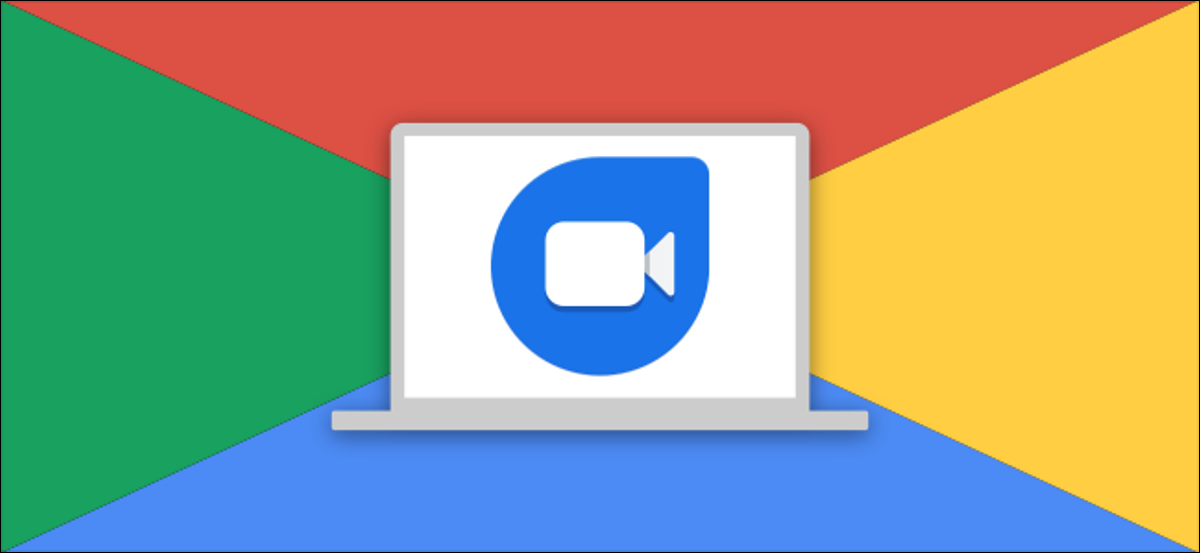
تعتبر أجهزة Chromebook رائعة لبساطتها ، ولكن هذا يعني أيضًا أن ميزاتها محدودة بعض الشيء. ليست كل خدمات مكالمات الفيديو متوافقة مع نظام التشغيل Chrome. ولكن التطبيق الذي يعمل بشكل جيد على أجهزة Chromebook هو Google Duo. سنوضح لك كيف يعمل.
تمتلك Google في الواقع خدمتين للاتصال عبر الفيديو: Meet و Duo. تم تصميم Google Meet بشكل أكبر نحو المكالمات الجماعية المتعلقة بالعمل ، بينما تم تصميم Duo للاستخدام الشخصي. كلاهما يعمل بشكل جيد على أجهزة Chromebook ، لكننا سنتحدث عن Duo.
هناك طريقتان لاستخدام Google Duo على جهاز Chromebook. أولاً ، يمكنك ببساطة استخدام موقع الويب duo.google.com في متصفح Chrome. تعمل هذه الطريقة أيضًا على أجهزة كمبيوتر بخلاف أجهزة Chromebook. الطريقة الثانية هي تطبيق Duo لنظام Android. سنغطي كلاهما في هذا الدليل.
Google Duo en la Web
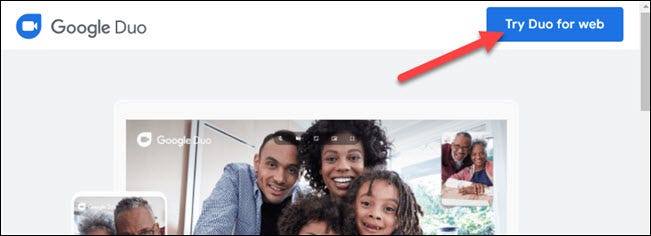
إذا كنت لا ترغب في تنزيل أي تطبيقات إضافية ، فإن Google Duo على الويب هو أسهل طريقة لأجهزة Chromebook. كل ما تحتاجه هو متصفح ويب ، يسهل العثور عليه على جهاز Chromebook.
تتضمن هذه الطريقة ببساطة زيارة موقع Duo على الويب وتسجيل الدخول إلى حسابك. ستحتاج إلى أن يكون هاتفك في متناول اليد للتحقق من رقم هاتفك. اتبع دليلنا المخصص لاستخدام Google Duo على الويب للحصول على مزيد من المعلومات.
تطبيق Android Google Duo
إذا كنت تفضل تجربة تطبيق أصلي ، فإن العديد من أجهزة Chromebook لديها حق الوصول إلى متجر Google Play. هذا يعني أنه يمكنك تنزيل تطبيق Google Duo نفسه الذي يعمل على الهواتف الذكية والأجهزة اللوحية التي تعمل بنظام Android. قد تكون أكثر دراية بهذه الواجهة.
أولاً ، افتح متجر Google Play من درج التطبيقات.

ثم ابحث عن “Google Duo” وانقر على “تثبيت”.
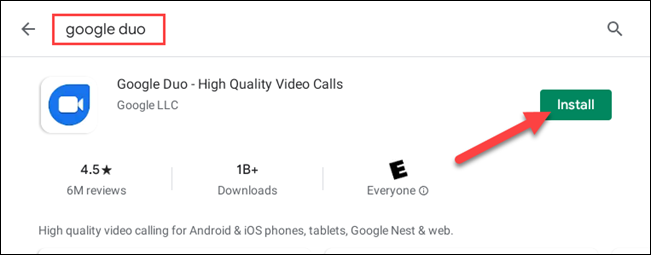
بمجرد اكتمال التثبيت ، انقر فوق “فتح” لبدء تشغيل التطبيق.
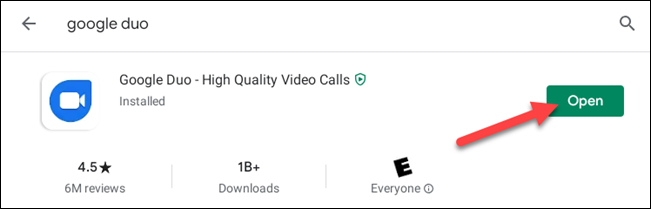
قبل المتابعة ، سيُطلب منك منح Duo بعض الأذونات. وتشمل هذه:
- الوصول إلى جهات الاتصال
- التقاط الصور وتسجيل مقاطع الفيديو
- تسجيل صوتي
انقر فوق “السماح” للمتابعة الثلاثة.
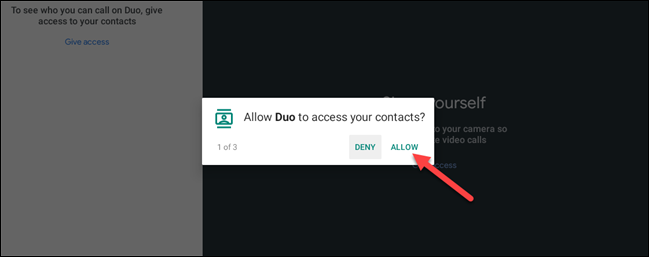
ستقوم تلقائيًا بتسجيل الدخول باستخدام حساب Google المرتبط بملف تعريف Chromebook الخاص بك (المعروض في الجزء السفلي من الشاشة). إذا كان هذا هو الحساب الذي تريد استخدامه ، فقد انتهيت!
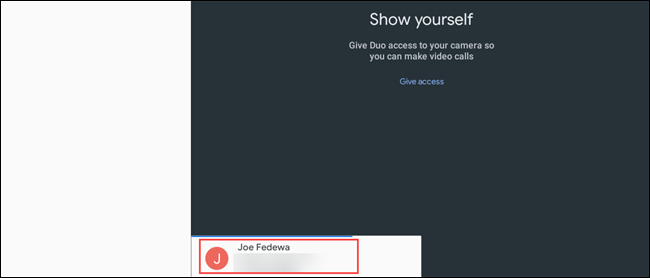
ومع ذلك ، إذا لم يكن هذا هو الحساب الذي تريد استخدامه مع Duo ، فيمكنك تسجيل الخروج من الإعدادات. انقر على أيقونة القائمة ثلاثية النقاط في شريط البحث وحدد “الإعدادات”.
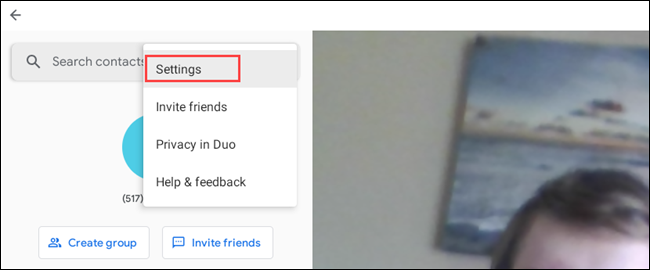
من هناك اختر “الحساب” في الجزء العلوي من الإعدادات.
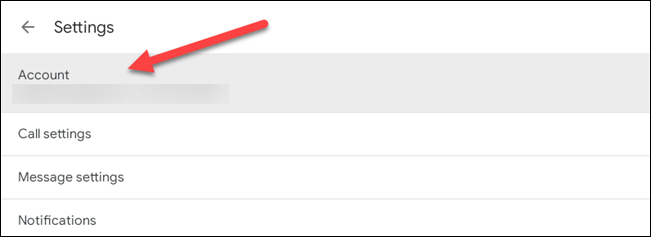
انقر على “تسجيل الخروج من Duo على هذا الجهاز”.
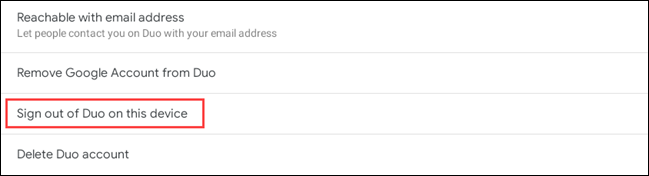
قم بتأكيد رغبتك في تسجيل الخروج من النافذة المنبثقة بالنقر فوق الزر “تسجيل الخروج”.
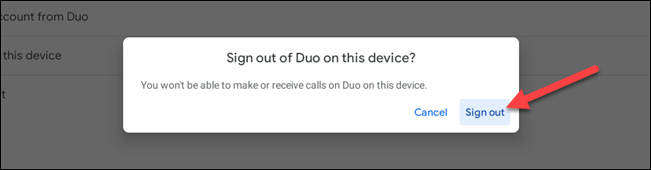
بعد ذلك ، سيتم سؤالك عما إذا كنت تريد تسجيل الدخول باستخدام حساب Google نفسه مرة أخرى. انقر فوق “تخطي”.
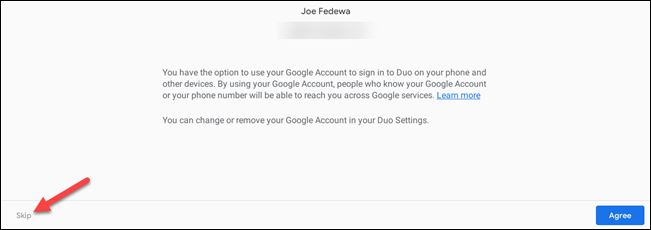
الآن ، يمكنك إدخال رقم الهاتف المرتبط بحساب Google Duo الآخر الذي تريد استخدامه والنقر فوق “موافق”.
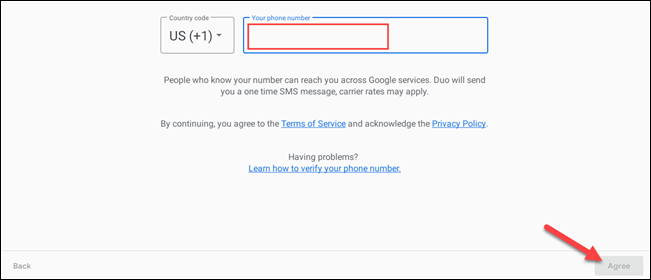
سيتم إرسال رمز التحقق إلى رقم الهاتف هذا. لكن أدخله في تطبيق Duo على جهاز Chromebook للمتابعة.
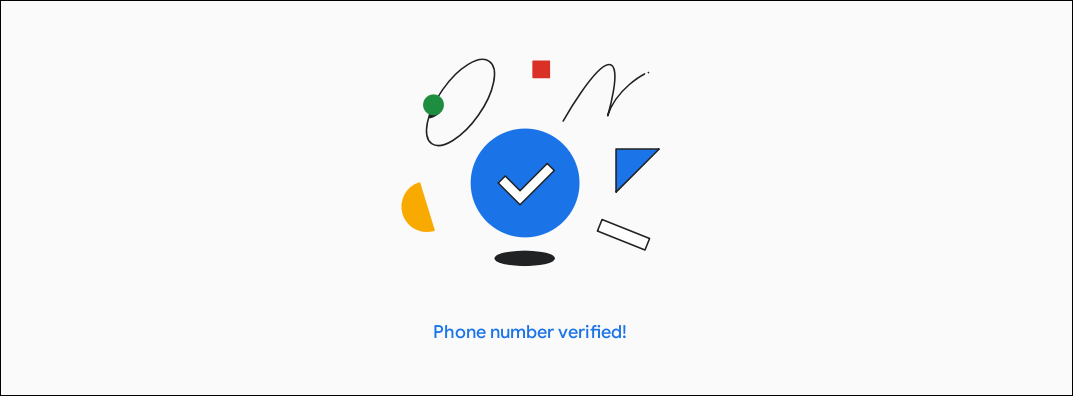
يمكنك الآن الانتقال إلى الإعدادات> الحساب وإضافة حساب Google الخاص بك.
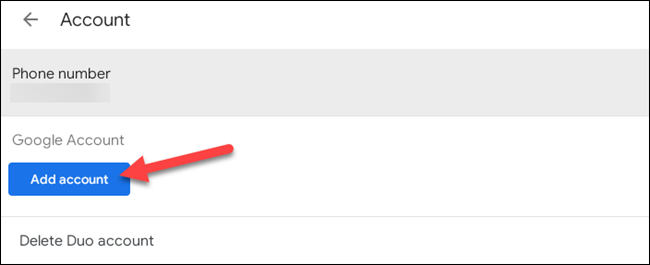
لإجراء مكالمة باستخدام Duo ، لكن استخدم شريط البحث للبحث عن جهات اتصال أو أدخل رقم هاتف للاتصال به. انقر على “إنشاء مجموعة” لبدء مكالمة جماعية.
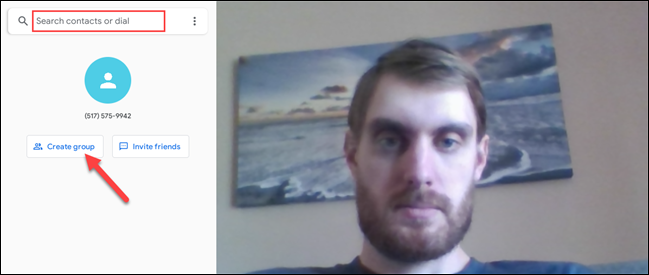
هذا كل ما في الأمر! قد لا تتمكن من استخدام تطبيق Facetime من Apple على جهاز Chromebook الخاص بك ، ولكن Google Duo يعد بديلاً رائعًا.